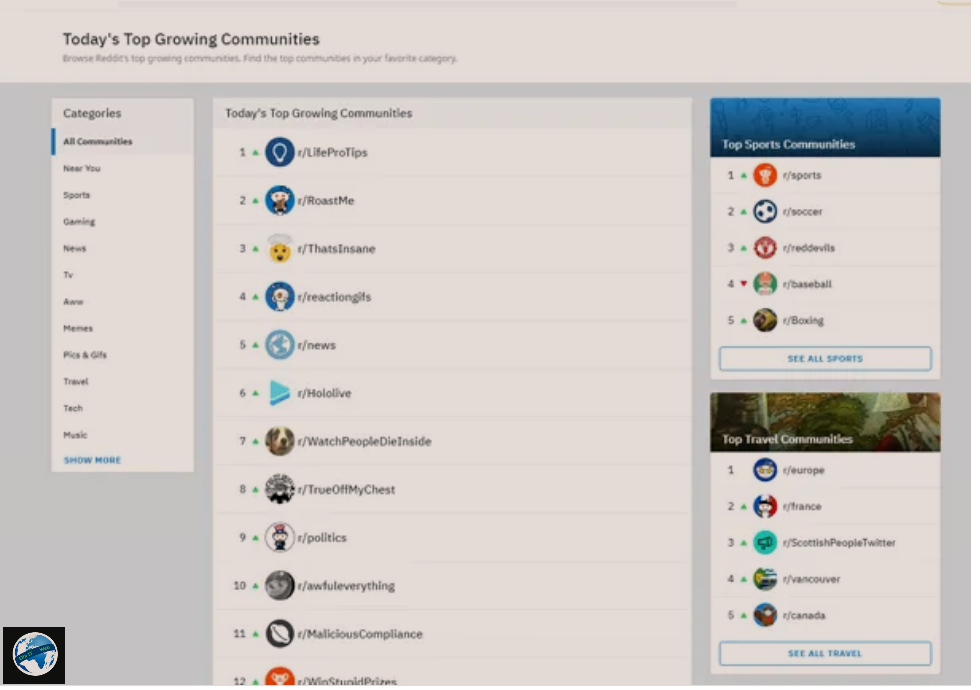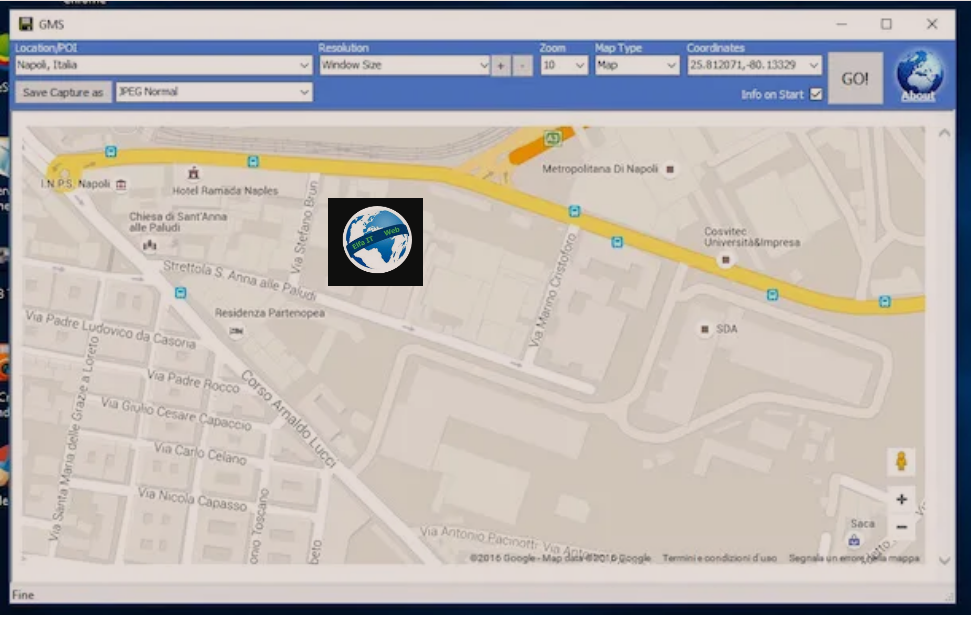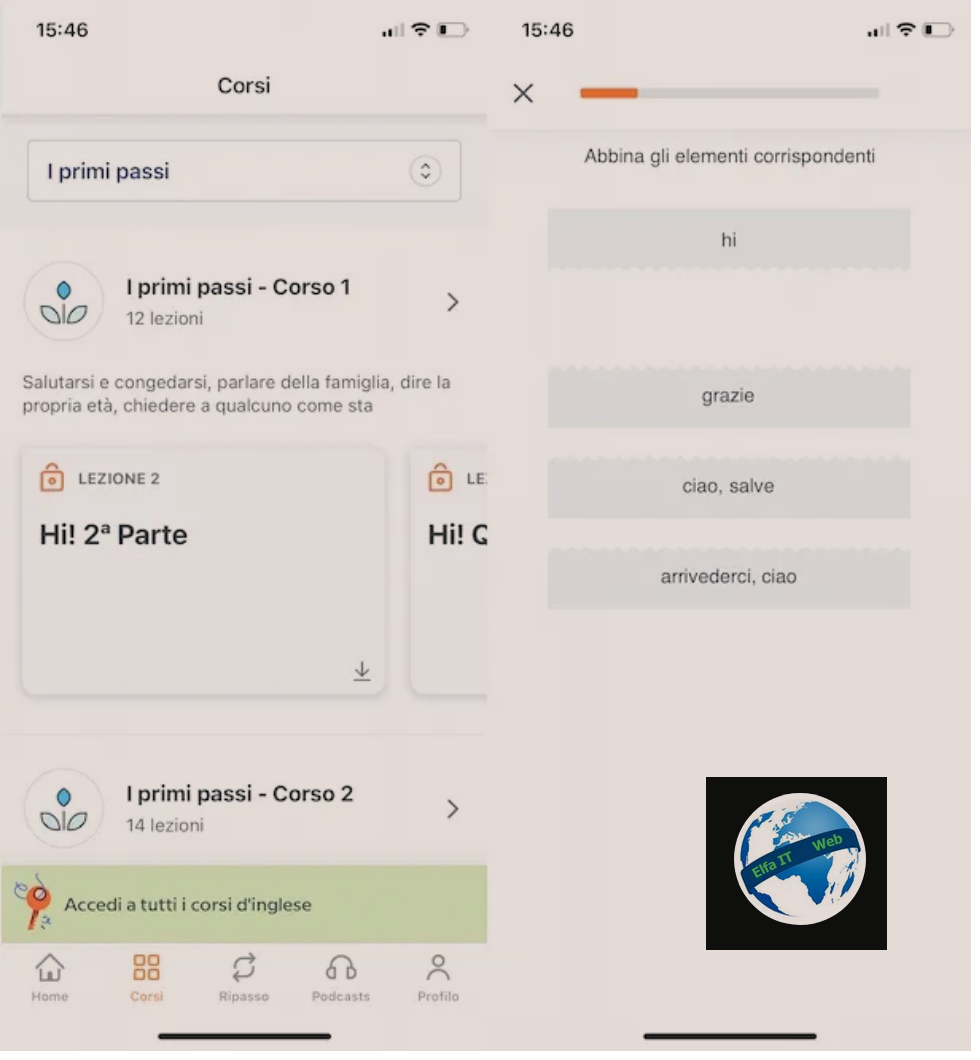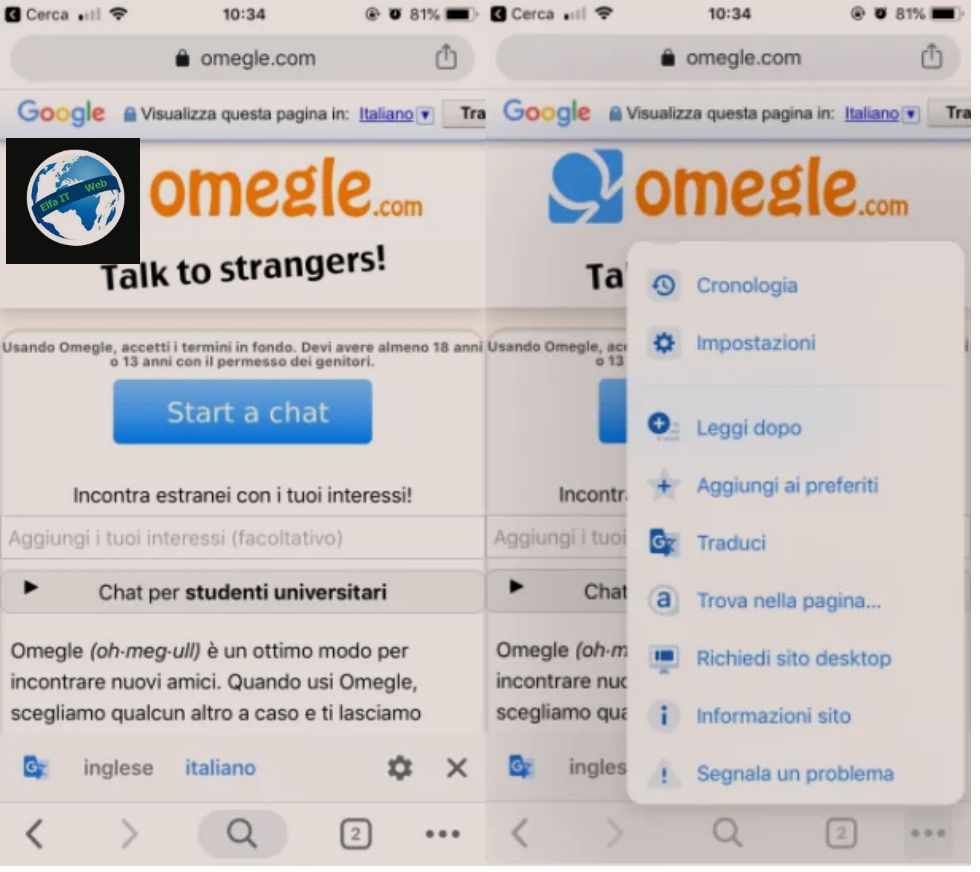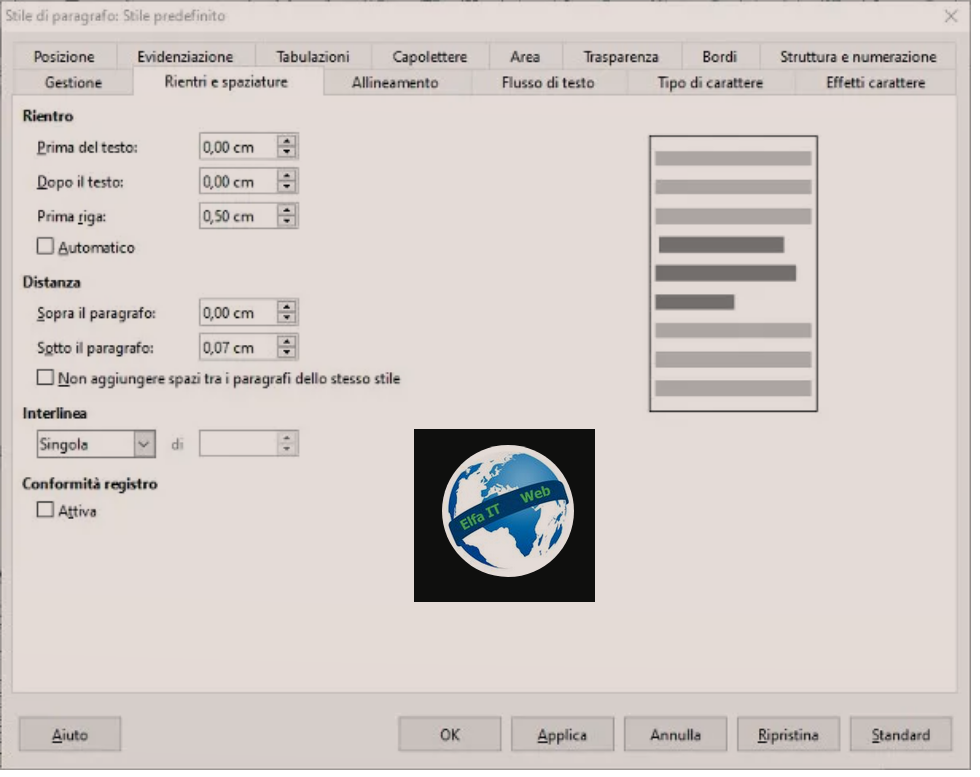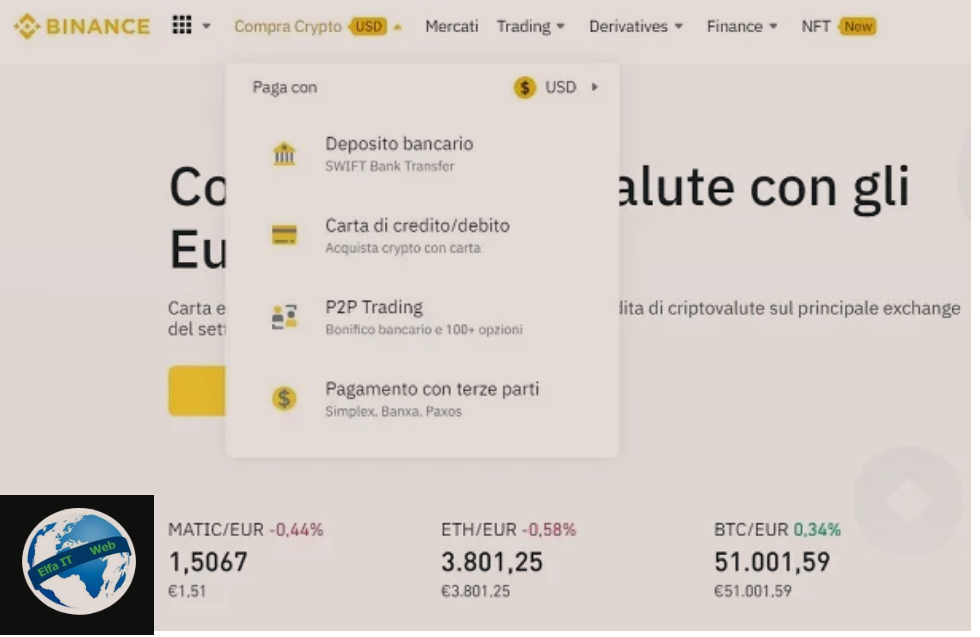Ne kete udhezues do te shpjegojme se si te shesesh ne Fiverr. Ne kete menyre ju mund te shisni aftesite tuaja dixhitale dhe te fitoni para. Me poshte do ju tregojme llojin e sherbimeve qe mund te shisni ne Fiverr, si dhe kostot qe aplikon platforma. Do ju tregojme gjithashtu se si te hapni nje llogari shitesi dhe se si te publikoni ofertat tuaja. Per detajet vazhdoni lexoni me tej.
Permbajtja
- Cfare mund te shesesh ne Fiverr
- Si te shesesh ne Fiverr nga kompjuteri
- Si te shesesh ne Fiverr nga telefoni dhe tableti
Cfare mund te shesesh ne Fiverr
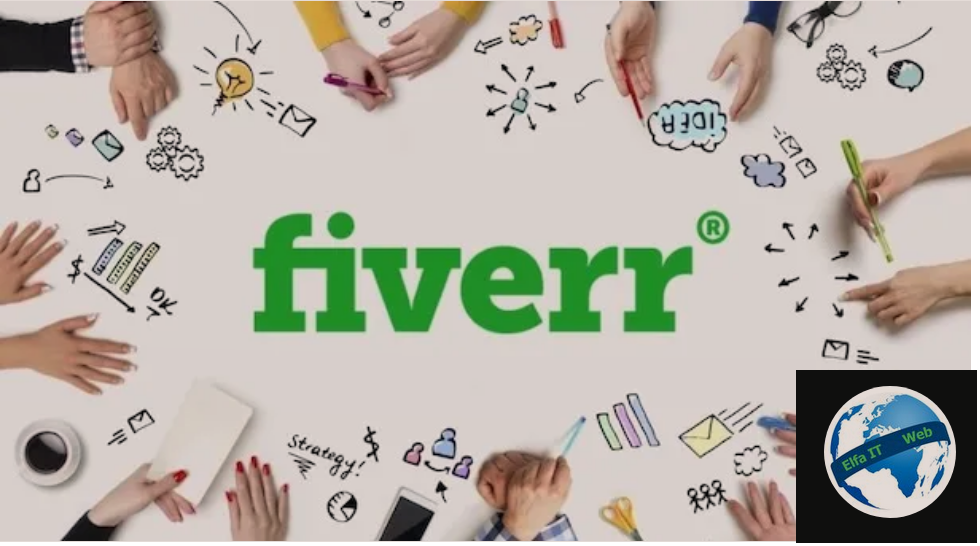
Përpara se të hyjme në thelbin e këtij udhëzuesi dhe të shpjegojme se si te shesesh ne Fiverr, mund të jetë e dobishme të njihni llojet e shërbimeve që mund të ofroni në këtë platformë dhe komisionet që aplikohen nga shërbimi për çdo porosi të suksesshme.
Duhet të dini se mund të krijoni oferta për shitjen e shërbimeve dixhitale, të tilla si krijimi i një logoje, optimizimi i një faqe interneti, përkthimi i një teksti ose shitja e një kursi online. Në kohën e shkrimit, 7 jane kategoritë kryesore të shitjeve dhe mbi 200 nën kategori janë të disponueshme në Fiverr. Me poshte janë disa shembuj.
- Grafika & Dizajni/Graphics & Design: kategoria e dedikuar për botën e grafikës, duke përfshirë ate dixhitale. Kjo ju lejon të ofroni krijimin e logove, posterave, broshurave dhe karikaturave.
- Marketingu dixhital/Digital marketing: është seksioni në të cilin ofrohen shërbime në lidhje me marketingun në internet, si krijimi i fushatave sociale, optimizimi SEO i faqeve të internetit dhe shumë më tepër.
- Shkrim & Përkthim/Writing & Traslation: ideal për ata që duan të shkruajnë dhe te bëjnë të disponueshme për të tjerët aftësitë e tyre të shkrimit ose përkthimit.
- Video & Animacion: seksioni i dedikuar profesionistëve të editimit të videove, të cilët kanë aftësi të shkëlqyera me programet për editim video, krijimin e animacioneve dhe filmave me efekte speciale.
- Muzikë & Audio: Muzikantët, producentët dhe të gjithë ata që kanë të bëjnë me botën e muzikës, mund të ofrojnë shërbime të shumta, si krijimi i efekteve zanore dhe tingujve. Përveç kësaj, ju mund ta bëni zërin tuaj të disponueshëm për shkrimin e këngëve.
- Programim & Teknikë/Programming & Tech: kategori e dedikuar programuesve dhe zhvilluesve të aftë për të krijuar faqe interneti sipas kërkesës, ose për të zgjidhur probleme të llojeve të ndryshme që lidhen me botën e softuerit.
- Business: për gjithçka që lidhet me botën e biznesit, nga këshillat financiare deri te krijimi i prezantimeve të biznesit.
- Lifestyle: është kategoria ideale për ata që duan të ofrojnë kurse online, por edhe ushqime dhe këshilla shpirtërore dhe shumë më tepër.
Persa i përket kostove, postimi i një oferte shitjeje në Fiverr është plotësisht falas. Megjithatë, shërbimi ngarkon një komision prej 20% për çdo porosi të suksesshme. Për më tepër, duhet të dini se pagesa nga blerësi është e menjëhershme por kompensimi kreditohet vetëm në përfundim të punës, brenda 14 ditëve nga dorëzimi i porosisë.
Si te shesesh ne Fiverr nga kompjuteri
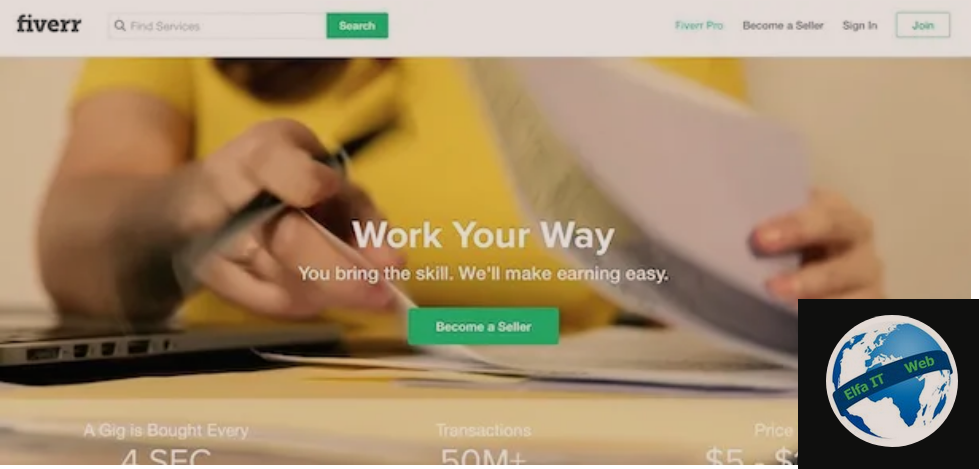
Tani le te shikojme se si te shesesh ne Fiverr nga nje kompjuter. Kjo është një procedurë e shpejtë dhe e lehtë. Fillimisht, duhet të krijoni një llogari dhe të futni sa më shumë informacion për përvojën dhe aftësitë tuaja të punës, në mënyrë që të rrisni mundësinë e shitjes. Më pas mjafton të krijosh një Gig, pra njoftimin/oferten e shitjes së shërbimit dixhital që do të ofrohet në Fiverr dhe të presësh porositë e para.
Për të vazhduar, lidhuni me faqen kryesore të Fiverr, klikoni në artikullin Bëhuni një shitës/Become a seller që ndodhet lart djathtas dhe në ekranin e ri të shfaqur, shtypni butonin Bëhu shitës/Become a seller. Tani në qoftë se ju tashmë keni një llogari në Fiverr si blerës, zgjidhni Sign in dhe hyni me kredencialet tuaja, përndryshe zgjidhni një nga sendet në dispozicion midis Continue with Facebook, ose Continue with Google për tu regjistruar me Fiverr duke përdorur tuaj llogari në Facebook apo llogarinë tuaj të Google.
Përndryshe, shkruani adresën tuaj të emailit në fushën Enter your email dhe klikoni butonin Vazhdo/Continue për regjistrimin tradicional të emailit. Në rastin e fundit, futni gjithashtu emrin e përdoruesit dhe fjalëkalimin që do të përdoren në shërbim në fushat Zgjidhni një emër përdoruesi/Choose a Username dhe zgjidhni një fjalëkalim/Choose a password, shtypni butonin Bashkohu/Join dhe klikoni artikullin Vazhdo/Continue katër herë radhazi.
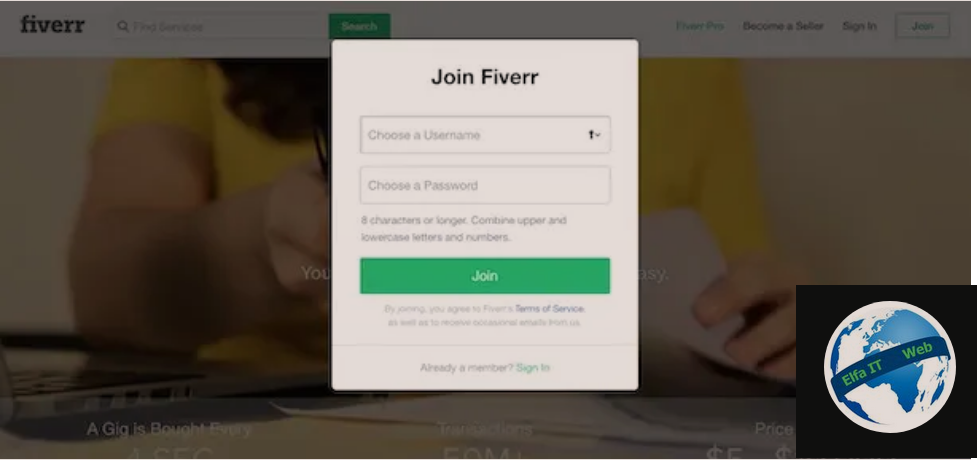
Në seksionin Personal Info, më pas vendosni emrin dhe mbiemrin tuaj (që korrespondon me fushat Emri dhe Mbiemri), klikoni në ikonën e kamerës së dukshme pranë opsionit Fotografia e profilit/Profile picture, për të ngarkuar një foto tuajën për ta përdorur si imazh në profili dhe futni një përshkrim të punëve tuaja, përvojat tuaja të punës dhe gjithçka që ju e gjykoni të nevojshme për të marrë më shumë mundësi shitjesh në fushën e Përshkrimi/Description (të paktën 150 karaktere).
Në seksionin Gjuhët/Languages, specifikoni gjuhët që flisni, nivelin tuaj të kompetencës në fushat e Language dhe Proficiency dhe klikoni në butonin Shto/Add për të shtuar gjuhën në fjalë në profilin tuaj. Më pas shtypni butonin Shto të re/Add new për të shtuar gjuhë të reja, përndryshe shtypni artikullin Vazhdo/Continua për të hyrë në seksionin Informacionet profesionale/Professional Info.
Tani specifikoni përvojat tuaja të punës (Digital marketing, Graphics & Design, Writing & Traslation, Music & Audio etj), përmes menusë rënëse Profesioni juaj/Your occupation dhe tregoni vitin e fillimit dhe vitin e përfundimit të punës, duke përdorur menutë rënëse Viti/Year, më pas vendosni shenjën pranë aftësive tuaja më të mira (minimumi 2 dhe maksimumi 5 opsione) midis atyre të propozuara në ekran.
Për të shtuar përvojë të re pune, klikoni në opsionin Shto të re/Add new dhe përsëritni procedurën e mësipërme. Pasi të bëhet kjo, specifikoni aftësitë tuaja (Skill) dhe shkallën e kompetencës: Fillestar/Beginner për të treguar se jeni fillestar; E mesme/Intermediate nëse keni një nivel të mirë njohurish dhe Ekspert nëse jeni ekspert në këtë temë. Për shembull, nëse më parë keni treguar se punoni në fushën e marketingut dixhital, mund të futni SEO si aftësi dhe të tregoni nivelin tuaj të njohurive në këtë sektor.
Nëse dëshironi, në seksionet Education dhe Certification, tregoni kursin tuaj të studimit dhe çdo kurs që keni ndjekur. Edhe pse nuk është informacion i detyrueshëm, ju rekomandoj fuqimisht që të vendosni sa më shumë informacion që të jetë e mundur për të krijuar një profil profesional që do t’ju lejojë, të keni më shumë mundësi shitjesh.
Pasi të klikoni në butonin Vazhdo/Continue, zgjidhni nëse do të lidhni profilin tuaj Fiverr me rrjetet tuaja sociale (LinkedIn, Facebook dhe Google), duke klikuar në butonin përkatës Lidhu/Connect dhe vazhdoni duke klikuar në butonin Vazhdo/Continue.
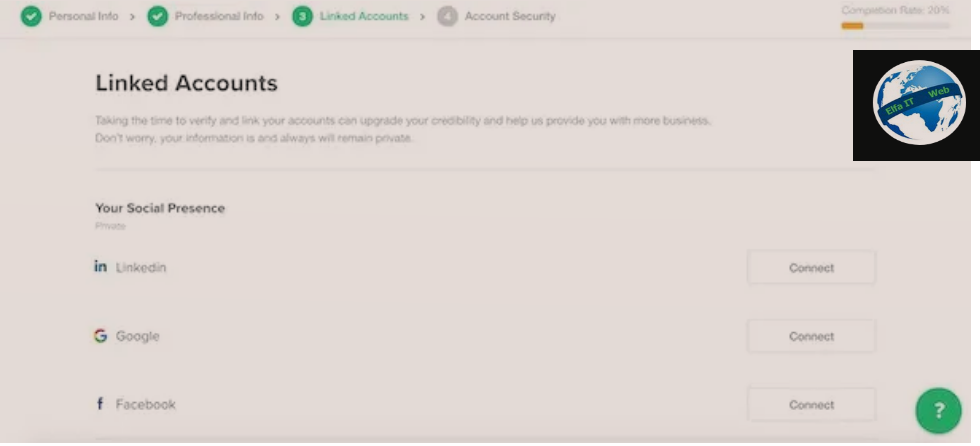
Në seksionin Account Security, shtypni Add Phone Number për të shtuar numrin tuaj të telefonit: ky nuk do të jetë i dukshem për pjesën tjetër të përdoruesve, por do të përdoret për të verifikuar identitetin tuaj dhe të frymëzojë besim më të madh në blerësit potencial. Më pas futni numrin tuaj të telefonit në fushën Enter your Phone Number dhe zgjidhni nëse do të verifikoni identitetin tuaj nëpërmjet një telefonate (Verifiko me telefonatë/Verify by call) ose nëpërmjet një kodi sigurie me SMS (Verifiko me SMS/Verify by SMS).
Pasi të ketë përfunduar verifikimi i numrit tuaj të telefonit, hyni në kutinë tuaj të postës elektronike, gjeni emailin që ju është dërguar më parë nga Fiverr dhe klikoni mbi Aktivizo llogarinë tuaj/Activate your account për të verifikuar gjithashtu adresën tuaj të emailit.
Më në fund, kthehuni te ekrani Account Security, klikoni në butonin Continue & Create Your First Gig për të përfunduar regjistrimin si shitës dhe për të krijuar njoftimin e parë të shitjes.
Në ekranin e ri që shfaqet, futni titullin e Gig tuaja në fushën Gig Title, zgjidhni një kategori (Music & Audio, Lifestyle, Digital marketing, Business, Programming & Tech etj) dhe një nën kategori duke përdorur Zgjidh një kategori/Select a category dhe Zgjidhni një nënkategori/Select a subcategory në menutë rënëse dhe specifikoni llojin e shërbimit që synoni të ofroni nëpërmjet menusë rënëse Lloji i shërbimit/Service type.
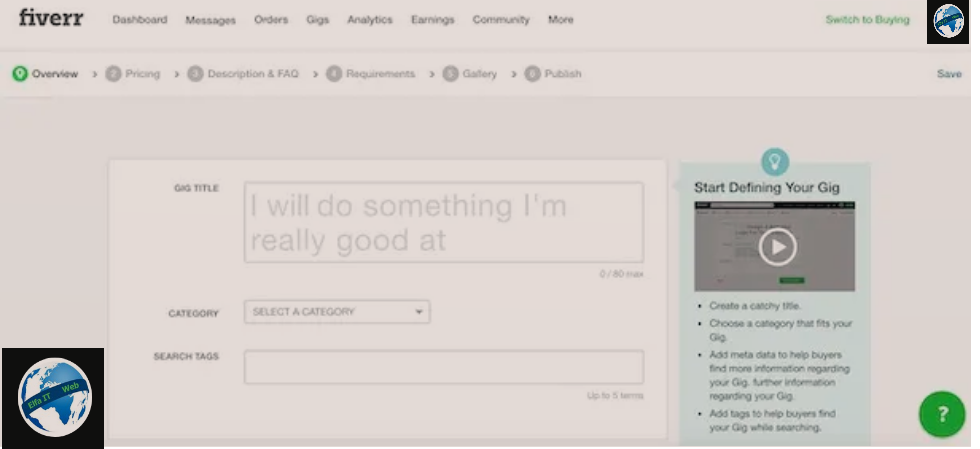
Për te kuptuar më mirë, le të marrim një shembull praktik. Nëse jeni ekspert i SEO (pra nënkuptoni optimizimin e përmbajtjes për motorët e kërkimit) dhe qëllimi juaj është të vini njohuritë tuaja të disponueshme për të përmirësuar pozicionimin e faqeve të internetit të përdoruesve të interesuar, zgjidhni kategorine Marketingun Dixhital/Digital Marketing, pastaj nënkategoria SEO, specifikoni llojin e shërbimit të ofruar midis opsioneve të disponueshme (Competitor analysis, OFF-Page SEO, Page optimization e Technical SEO).
Më pas futni maksimumi 5 fjalë kyçe në fushën e Search tags dhe klikoni në butonin Ruaj & vazhdo/Save & continue, për të hyrë në seksionin për përcaktimin e kostove të shërbimit të ofruar. Në ekranin Scope & Pricing, mund të krijoni deri në tre lloje të ndryshme paketash blerjesh për shërbimin tuaj, përndryshe lëvizni butonin e ndryshimit pranë opsionit të 3 paketave/3 packages nga ON në OFF për të vendosur një zgjidhje të vetme blerjeje.
Pasi të keni bërë zgjedhjen tuaj, krijoni paketat e blerjeve duke futur emrin e tyre, përshkrimin dhe duke specifikuar kohën e dorëzimit dhe çmimin, më pas shtypni butonin Ruaj dhe vazhdoni/Save and continue dhe vendosni një përshkrim të shërbimit të ofruar (maksimumi 1200 karaktere) në fushën Përshkrimi/Description. Nëse dëshironi, në seksionin Pyetjet e bëra më shpesh/Frequently Asked Questions, mund të shtoni FAQ (pyetje të mundshme të shpeshta) që mund të jenë të dobishme për blerësin dhe klikoni në butonin Ruaj dhe vazhdoni/Save and continue.
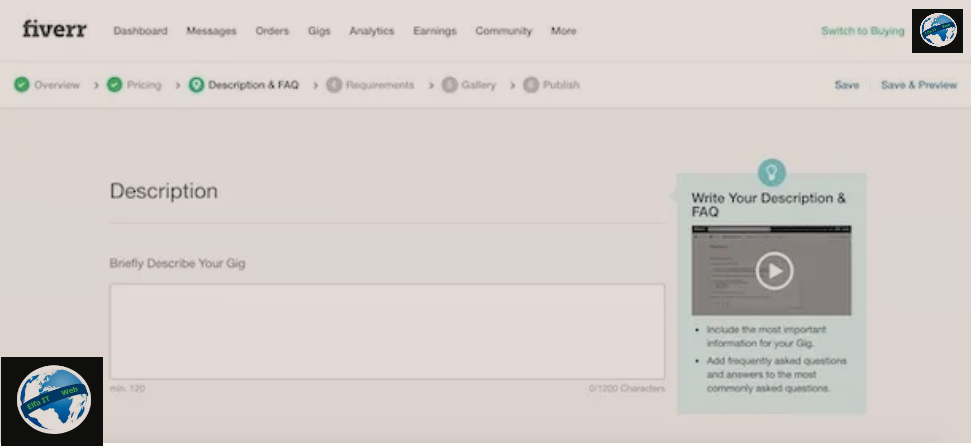
Në ekranin Tregoji blerësit se çfarë të duhet për të filluar/Tell your buyer what you need to get started, fut informacionin që të nevojitet për të kryer punën (maksimumi 450 karaktere) dhe që blerësi do t’ju duhet t’ju ofrojë pasi të blejë shërbimin tuaj, ndërsa në seksionin Build Your Gig Gallery ngarkoni të paktën një video, imazh ose skedar PDF që sponsorizon më së miri ofertën tuaj ose tregon punën tuaj të mëparshme.
Në fund, klikoni në butonin Ruaj dhe vazhdoni/Save e continue dhe klikoni në Publish Gig, për të publikuar oferten tuaj. Për të parë listën e Gig të publikuar, klikoni në artikullin Gig në menunë kryesore të llogarisë tuaj dhe në seksionin Active Gigs, do të mund të shihni listën e ofertave aktive dhe statistikat përkatëse (shikime, klikime, porosi të bëra, porositë e anuluara etj).
Për të aplikuar ndryshime në një Gig të vetëm, klikoni në ikonën e shigjetës drejtuar poshtë për porosinë që ju intereson dhe zgjidhni opsionin Edit. Përndryshe, zgjidhni një nga artikujt e disponueshëm në menunë që shfaqet në ekran: Ndalo/Pause për të ndalur oferten dhe për të mos marrë porosi të reja; Ndani/Share për të ndarë ofertat tuaja ne (Facebook, Twitter, LinkedIn, WhatsApp etj) dhe merrni më shumë shikueshmëri; Fshi/Delete për të fshirë njoftimin/oferten dhe Shto video/Add video për të shtuar skedarë të rinj në Gig në fjalë.
Nëse dëshironi të shikoni porositë e marra, zgjidhni artikullin Porositë/Orders në menunë e vendosur në krye, zgjidhni porosinë që ju intereson dhe klikoni në butonin për të pranuar. Automatikisht, do të shfaqet një numërim mbrapsht në varësi të kohës së dorëzimit që keni treguar kur krijoni oferten. Pasi të përfundojë puna juaj, hyni përsëri në seksionin Porositë/Orders, zgjidhni porosinë e përfunduar dhe shtypni butonat Dërgo porosinë/Deliver your order, Ngarko punën/Upload Work dhe Dërgo punën/Deliver work, për t’ia dërguar punën blerësit.
Si te shesesh ne Fiverr nga telefoni dhe tableti
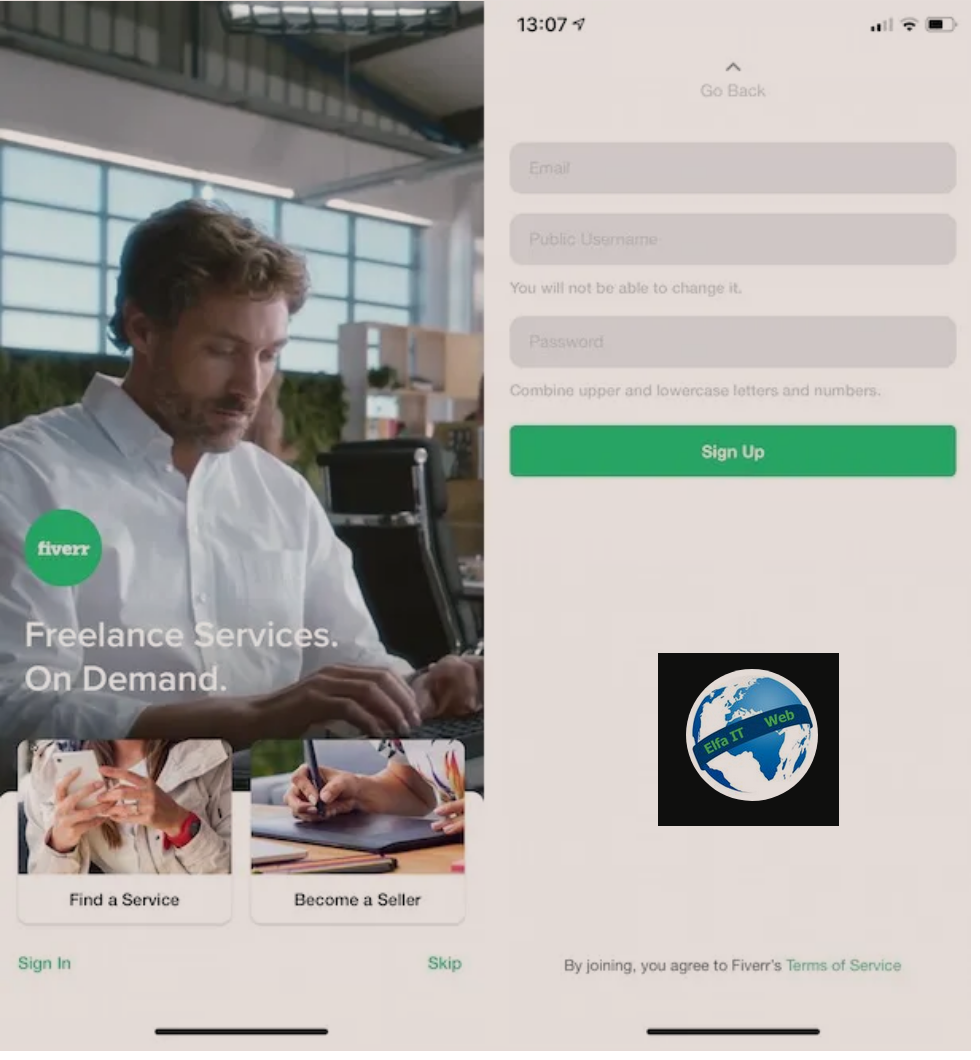
Tani le te shikojme se si te shesesh ne Fiverr nga telefoni dhe tableti. Duhet të dini se përmes aplikacionit për pajisjet Android dhe iOS, është e mundur të krijoni llogarinë tuaj, të shikoni ofertat tuaja dhe të menaxhoni porositë, por nuk është e mundur të krijoni Gig të ri ose ndryshoni informacionin e profilit tuaj.
Pasi të keni shkarkuar Fiverr nga dyqani i pajisjes tuaj, nisni aplikacionin në fjalë duke trokitur në ikonën e tij (fjala Fiverr e bardhë në një sfond jeshil) dhe zgjidhni opsionin Bëhu shitës/Become a seller. Në ekranin e ri të shfaqur, trokitni lehtë mbi butonin Vazhdo/Continue dhe shtypni artikullin Sign in për të hyrë në llogarinë tuaj.
Nëse nuk jeni regjistruar ende në Fiverr, zgjidhni opsionin Lidhu me Facebook/Connect with Facebook për t’u regjistruar duke përdorur llogarinë tuaj në Facebook, artikullin Lidhu me Google/Connect with Google për të krijuar një llogari në Fiverr përmes llogarisë tuaj Google ose shtypni butonin Sign up with Email per tu regjistruar nëpërmjet adresës tuaj të postës elektronike.
Në rastin e fundit, futni të dhënat e kërkuara në fushat Email, Public username dhe Fjalëkalimi/Password dhe shtypni butonat Sign up dhe Got It. Për të përfunduar regjistrimin dhe aktivizuar llogarinë tuaj, hyni në kutinë tuaj postare, gjeni emailin e dërguar nga Fiverr dhe shtypni butonin Aktivizoni llogarinë tuaj/Activate your account që gjendet brenda saj.
Tani, nisni shfletuesin e instaluar në pajisjen tuaj (p.sh. Chrome në Android dhe Safari në iOS), lidhuni me faqen zyrtare të Fiverr dhe vendosni shenjën pranë opsionit Unë nuk jam robot, për të vërtetuar se jeni një njeri. Më pas shtypni butonin ☰ që ndodhet lart majtas dhe zgjidhni opsionin Sign in, për të hyrë në Fiverr me të dhënat e krijuara sapo.
Pasi të keni hyrë në llogarinë tuaj, trokitni sërish butonin ☰, shtypni artikullin My dashboard dhe në ekranin e ri të shfaqur, zgjidhni opsionin Fillo shitjen/Start selling. Tani prekni butonin Bëhu shitës/Become a seller për të futur të dhënat tuaja personale, informacionin në lidhje me studimet tuaja, aftësitë tuaja, përvojat tuaja profesionale dhe plotësoni profilin e shitësit.
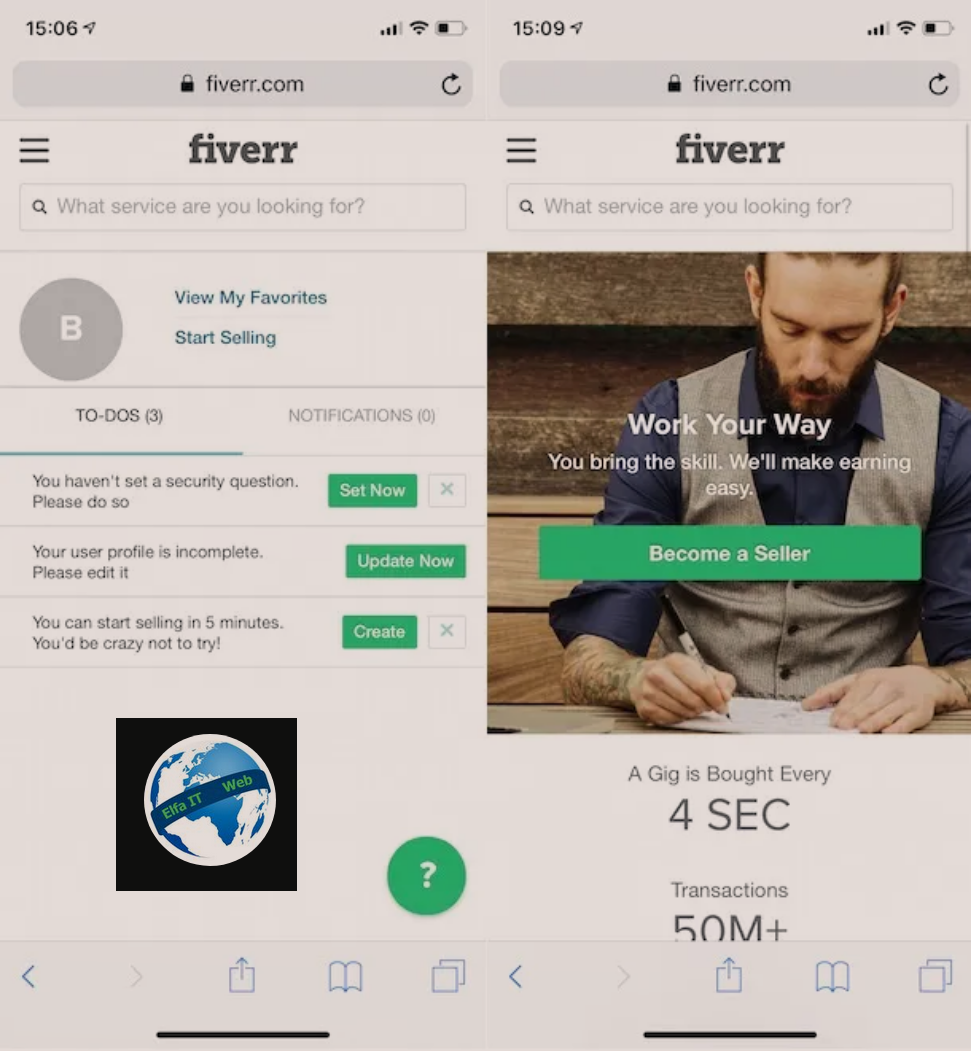
Meqenëse procedura për të plotësuar profilin tuaj si shitës dhe për të publikuar një oferte në Fiverr nga telefonat dhe tabletët është identike me atë që ju kam përshkruar tashmë në paragrafët e mëparshëm, ju mund të ndiqni udhëzimet për procedurën se si te shesesh ne Fiverr nga kompjutri.
Pasi të përfundojë publikimi i njoftimit tuaj të parë të shitjeve, mund të menaxhoni Gig-in dhe porositë përmes aplikacionit Fiverr. Për ta bërë këtë, niseni këtë të fundit, shtypni artikullin Më shumë/More i dukshëm në menunë e poshtme dhe trokitni lehtë mbi opsionin Shiko si shitës/View as seller, më pas hyni në seksionin Home për të parë statistikat e profilit tuaj dhe për të marrë një pasqyrë të fitimeve tuaja.
Për të menaxhuar porositë, shtypni sërish në artikullin Më shumë/More, gjeni seksionin Shitje/Selling dhe shtypni opsionin Menaxho shitjet/Manages sales, për të parë listën e porosive të marra. Nga ana tjetër, duke shtypur artikullin Kërkesat e blerësit/Buyer requests, mund të lexoni çdo kërkesë nga blerësit, ndërsa duke hyrë në seksionin Promote your Gig tuaj mund ta ndani oferten tuaj në Facebook dhe Twitter ose t’ua dërgoni miqve dhe të njohurve me email, SMS ose WhatsApp.